wind10 최적화
Windows10 시작 최적화
시작할 때:
1) Windows 자동 끄기 update
2) Windows 방화벽 끄기
3) Windows Def 끄기ender
(1) 단축키(WIN+R) 사용 ) 실행 도구를 호출한 다음 그룹 정책 명령(gpedit.msc)을 입력하고 확인을 클릭합니다.
(2) 그룹 정책의 컴퓨터 구성 아래에 관리 템플릿을 입력하면 Windows 구성 요소로 Windows Defender가 표시됩니다.
(3) Windows Defender를 두 번 클릭하세요
(4) Windows Defender를 두 번 클릭하여 끄세요
(5) 그런 다음 활성화를 선택하고 완료하세요.
(6) 제어판으로 이동하여 Windows Defender
를 실행하여 시도해 보세요. 그룹 정책에 따라 이 애플리케이션이 닫혔다는 메시지가 표시됩니다.
즉, 이 프로그램은 이제 쓸모가 없어 종료되었습니다.
.Net Framework3.5의 설치 방법
구체적인 방법은 ios 이미지 파일의 압축을 풀고(미디어 파일 열기),
디렉토리에서 소스 폴더를 찾아 들어가서 sxs 폴더를 찾고,
D 드라이브, E 드라이브로 이동하세요. 모든 드라이브의 루트 디렉터리는 루트 디렉터리라는 점을 기억하세요.
그런 다음 "Windows+X"를 누르고 "명령 프롬프트 관리자"를 클릭하여 Dos 인터페이스로 들어갑니다.
입력하세요(직접 붙여넣으시면 됩니다. 복사해서 붙여넣을 경우
H를 sxs 폴더가 저장된 드라이브로 꼭 바꿔주세요)
dism.exe /online /enable-feature /featurename:NetFX3 /Source:H: sxs.
그러면 진행률 표시줄 이 나타나며 몇 분 정도 걸립니다.
1: 홈 그룹을 닫습니다
1) "이 컴퓨터"를 마우스 오른쪽 버튼으로 클릭하고 "관리"를 선택하여 "컴퓨터 관리" 창으로 들어갑니다.
2) 왼쪽 메뉴에서 "서비스"를 선택하고 오른쪽에서 "HomeGroup Listener"와 "HomeGroup Provider" 두 가지 서비스를 찾습니다.
3) 마우스 오른쪽 버튼을 클릭하고 "속성"을 선택한 후 새로 열린 창에서 시작 유형을 "사용 안 함"으로 변경하세요.
4) 이렇게 하면 "홈 그룹" 기능이 꺼집니다. win8 시대에 존재했던 홈 그룹 기능은 하드 드라이브에 지속적으로 읽고 쓰기 때문에 하드 드라이브 사용량이 높아집니다.
이 문제는 win10에도 여전히 존재합니다. 이 기능을 끄면 하드 디스크 사용량이 크게 줄어들어 더 이상 항상 100%를 차지하지 않게 됩니다.
(작업 관리자에서 볼 수 있음)
2: 디스크 조각 모음 및 자동 유지 관리 예약 작업 끄기
디스크 C 속성 선택 – 도구 – 드라이버 최적화 및 조각 모음 – 최적화 – 설정 변경 – 실행 선택 취소 일정.
3: Windows 검색 끄기
제어판 – 관리 도구 – 서비스 – Windows 검색 비활성화.
4: Superfetch 서비스
제어판 – 관리 도구 – 서비스 – Superfetch – 시작 유형 – 자동 또는 끄기(지연된 시작) 설정.
다섯 번째: Windows.old 폴더 정리
C 드라이브 – 마우스 오른쪽 버튼 클릭 – 속성 – 디스크 정리 – 이전 Windows 설치 확인란 선택 – 청소 확인.
6: ipv6 끄기
네트워크 및 공유 센터 – 네트워크 연결 – 이더넷 – 속성 – ipv6 취소.
7: 가상 메모리 끄기
시스템 속성 – 고급 – 성능 – 설정, “고급” 선택, 가상 메모리에서 “변경” 클릭,
“드라이브의 페이징 파일 크기 자동 관리” 체크 표시를 제거합니다.
아래의 "페이징 파일 없음"을 클릭하고 "설정" 및 "확인"을 클릭하세요.
8: onedrive를 닫고, uploadfiles
Win+R 키를 누르고 gpedit.msc를 입력합니다.
Windows 구성 요소에서는 하나의dirve를 파일 저장용으로 사용하는 것이 금지되어 있습니다.
나인: 가상 메모리
이 컴퓨터를 마우스 오른쪽 버튼으로 클릭하고 "속성"을 클릭하세요.
시스템 속성 대화 상자에서 "고급 시스템 설정"을 선택하세요.
"성능" - "설정"을 클릭하세요.
성능 옵션 대화 상자에서 "고급" 메뉴를 찾아 "가상 메모리"를 찾은 다음 "변경"을 클릭하세요.
"모든 드라이브의 페이징 파일 크기 자동 관리"를 선택 취소하세요.
그런 다음 시스템 디스크 c 드라이브를 선택하면 가상 메모리 설정의 일반적인 원칙은 다음과 같습니다. 가상 메모리는 시스템 디스크에 설정되지 않습니다.
따라서 C 드라이브를 선택한 후 "페이징 파일 없음"을 선택한 다음 "설정"을 클릭하고,
팝업 프롬프트 상자에서 "예"를 선택하세요. 이렇게 하면 C 드라이브의 페이징 파일, 즉 가상 메모리가 0으로 설정되어 시스템 디스크의 운영 효율성이 향상됩니다.
로그아웃하고 대신 로컬 계정을 사용할 수 있습니다. 실제 테스트 후 로컬 계정으로 전환하면 시스템 리소스가 절약됩니다.
Cortana에 "귀하의 계정"을 입력하여 계정 설정을 열고 그림과 같이 "로컬 계정으로 전환"을 선택하세요.위 내용은 wind10 최적화의 상세 내용입니다. 자세한 내용은 PHP 중국어 웹사이트의 기타 관련 기사를 참조하세요!

핫 AI 도구

Undresser.AI Undress
사실적인 누드 사진을 만들기 위한 AI 기반 앱

AI Clothes Remover
사진에서 옷을 제거하는 온라인 AI 도구입니다.

Undress AI Tool
무료로 이미지를 벗다

Clothoff.io
AI 옷 제거제

Video Face Swap
완전히 무료인 AI 얼굴 교환 도구를 사용하여 모든 비디오의 얼굴을 쉽게 바꾸세요!

인기 기사

뜨거운 도구

메모장++7.3.1
사용하기 쉬운 무료 코드 편집기

SublimeText3 중국어 버전
중국어 버전, 사용하기 매우 쉽습니다.

스튜디오 13.0.1 보내기
강력한 PHP 통합 개발 환경

드림위버 CS6
시각적 웹 개발 도구

SublimeText3 Mac 버전
신 수준의 코드 편집 소프트웨어(SublimeText3)

뜨거운 주제
 7685
7685
 15
15
 1639
1639
 14
14
 1393
1393
 52
52
 1287
1287
 25
25
 1229
1229
 29
29
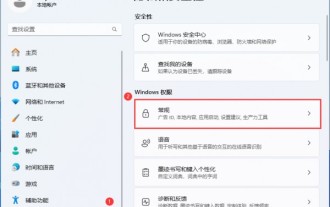 새 Win11 컴퓨터를 받은 후 설정을 최적화하고 성능을 향상시키는 방법은 무엇입니까?
Mar 03, 2024 pm 09:01 PM
새 Win11 컴퓨터를 받은 후 설정을 최적화하고 성능을 향상시키는 방법은 무엇입니까?
Mar 03, 2024 pm 09:01 PM
새 컴퓨터를 받은 후 성능을 어떻게 설정하고 최적화합니까? 사용자는 개인 정보 보호 및 보안을 직접 열고 일반(광고 ID, 로컬 콘텐츠, 응용 프로그램 실행, 권장 사항 설정, 생산 도구)을 클릭하거나 로컬 그룹 정책을 직접 열 수 있습니다. 새 Win11 컴퓨터를 받은 후 설정을 최적화하고 성능을 향상시키는 방법을 사용자에게 자세히 소개하겠습니다. 하나: 1. [Win+i] 키 조합을 눌러 설정을 연 다음 왼쪽의 [개인정보 및 보안]을 클릭하고 오른쪽의 Windows 권한 아래 일반(광고 ID, 로컬 콘텐츠, 앱 실행, 설정 제안, 생산성)을 클릭하세요. 방법 2.
 심층 해석: Laravel이 달팽이처럼 느린 이유는 무엇입니까?
Mar 07, 2024 am 09:54 AM
심층 해석: Laravel이 달팽이처럼 느린 이유는 무엇입니까?
Mar 07, 2024 am 09:54 AM
Laravel은 널리 사용되는 PHP 개발 프레임워크이지만 달팽이처럼 느리다는 비판을 받기도 합니다. Laravel의 만족스럽지 못한 속도의 정확한 원인은 무엇입니까? 이 기사에서는 Laravel이 달팽이처럼 느린 이유를 여러 측면에서 심층적으로 설명하고 이를 특정 코드 예제와 결합하여 독자가 이 문제를 더 깊이 이해할 수 있도록 돕습니다. 1. ORM 쿼리 성능 문제 Laravel에서 ORM(Object Relational Mapping)은 매우 강력한 기능입니다.
 Laravel 성능 병목 현상 디코딩: 최적화 기술이 완전히 공개되었습니다!
Mar 06, 2024 pm 02:33 PM
Laravel 성능 병목 현상 디코딩: 최적화 기술이 완전히 공개되었습니다!
Mar 06, 2024 pm 02:33 PM
Laravel 성능 병목 현상 디코딩: 최적화 기술이 완전히 공개되었습니다! 인기 있는 PHP 프레임워크인 Laravel은 개발자에게 풍부한 기능과 편리한 개발 경험을 제공합니다. 그러나 프로젝트 규모가 커지고 방문 횟수가 늘어나면서 성능 병목 현상에 직면할 수도 있습니다. 이 기사에서는 개발자가 잠재적인 성능 문제를 발견하고 해결하는 데 도움이 되는 Laravel 성능 최적화 기술을 탐구합니다. 1. Eloquent 지연 로딩을 사용한 데이터베이스 쿼리 최적화 Eloquent를 사용하여 데이터베이스를 쿼리할 때 다음을 피하세요.
 C++ 프로그램 최적화: 시간 복잡도 감소 기술
Jun 01, 2024 am 11:19 AM
C++ 프로그램 최적화: 시간 복잡도 감소 기술
Jun 01, 2024 am 11:19 AM
시간 복잡도는 입력 크기를 기준으로 알고리즘의 실행 시간을 측정합니다. C++ 프로그램의 시간 복잡성을 줄이는 팁에는 데이터 저장 및 관리를 최적화하기 위한 적절한 컨테이너(예: 벡터, 목록) 선택이 포함됩니다. Quick Sort와 같은 효율적인 알고리즘을 활용하여 계산 시간을 단축합니다. 여러 작업을 제거하여 이중 계산을 줄입니다. 불필요한 계산을 피하려면 조건부 분기를 사용하세요. 이진 검색과 같은 더 빠른 알고리즘을 사용하여 선형 검색을 최적화합니다.
 Golang의 gc 최적화 전략에 대한 토론
Mar 06, 2024 pm 02:39 PM
Golang의 gc 최적화 전략에 대한 토론
Mar 06, 2024 pm 02:39 PM
Golang의 가비지 수집(GC)은 항상 개발자들 사이에서 뜨거운 주제였습니다. 빠른 프로그래밍 언어인 Golang에 내장된 가비지 컬렉터는 메모리를 매우 잘 관리할 수 있지만, 프로그램의 크기가 커질수록 일부 성능 문제가 발생하는 경우가 있습니다. 이 기사에서는 Golang의 GC 최적화 전략을 살펴보고 몇 가지 구체적인 코드 예제를 제공합니다. Golang의 가비지 수집 Golang의 가비지 수집기는 동시 마크 스윕(concurrentmark-s)을 기반으로 합니다.
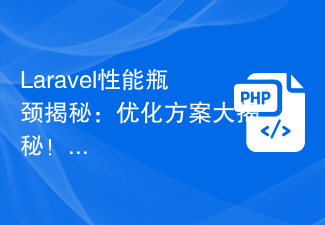 Laravel 성능 병목 현상 공개: 최적화 솔루션 공개!
Mar 07, 2024 pm 01:30 PM
Laravel 성능 병목 현상 공개: 최적화 솔루션 공개!
Mar 07, 2024 pm 01:30 PM
Laravel 성능 병목 현상 공개: 최적화 솔루션 공개! 인터넷 기술이 발전함에 따라 웹사이트와 애플리케이션의 성능 최적화가 점점 더 중요해지고 있습니다. 널리 사용되는 PHP 프레임워크인 Laravel은 개발 프로세스 중에 성능 병목 현상에 직면할 수 있습니다. 이 문서에서는 Laravel 애플리케이션이 직면할 수 있는 성능 문제를 살펴보고 개발자가 이러한 문제를 더 잘 해결할 수 있도록 몇 가지 최적화 솔루션과 특정 코드 예제를 제공합니다. 1. 데이터베이스 쿼리 최적화 데이터베이스 쿼리는 웹 애플리케이션의 일반적인 성능 병목 현상 중 하나입니다. 존재하다
 WIN7 시스템의 시작 항목을 최적화하는 방법
Mar 26, 2024 pm 06:20 PM
WIN7 시스템의 시작 항목을 최적화하는 방법
Mar 26, 2024 pm 06:20 PM
1. 바탕화면에서 키조합(Win키 + R)을 눌러 실행창을 연 후, [regedit]를 입력하고 Enter를 눌러 확인하세요. 2. 레지스트리 편집기를 연 후 [HKEY_CURRENT_USERSoftwareMicrosoftWindowsCurrentVersionExplorer]를 클릭하여 확장한 다음 디렉터리에 Serialize 항목이 있는지 확인합니다. 없으면 탐색기를 마우스 오른쪽 버튼으로 클릭하고 새 항목을 생성한 다음 이름을 Serialize로 지정합니다. 3. 그런 다음 직렬화를 클릭한 다음 오른쪽 창의 빈 공간을 마우스 오른쪽 버튼으로 클릭하고 새 DWORD(32) 비트 값을 만들고 이름을 Star로 지정합니다.
 Vivox100s 매개변수 구성 공개: 프로세서 성능을 최적화하는 방법은 무엇입니까?
Mar 24, 2024 am 10:27 AM
Vivox100s 매개변수 구성 공개: 프로세서 성능을 최적화하는 방법은 무엇입니까?
Mar 24, 2024 am 10:27 AM
Vivox100s 매개변수 구성 공개: 프로세서 성능을 최적화하는 방법은 무엇입니까? 오늘날 급속한 기술 발전 시대에 스마트폰은 우리 일상생활에서 없어서는 안 될 부분이 되었습니다. 스마트폰의 중요한 부분인 프로세서의 성능 최적화는 휴대폰의 사용자 경험과 직접적인 관련이 있습니다. 주목받는 스마트폰인 Vivox100s의 매개변수 구성은 많은 관심을 끌었으며, 특히 프로세서 성능의 최적화는 사용자들의 많은 관심을 끌었습니다. 휴대폰의 "두뇌"인 프로세서는 휴대폰의 실행 속도에 직접적인 영향을 미칩니다.




